
Каждый пользователь iPhone рано или поздно может столкнуться с тем, что не работает верхняя часть экрана устройства. Это может стать серьезной проблемой, затрудняющей использование смартфона. Рассмотрим основные причины и способы устранения этой неприятности.
Не работает верхняя часть экрана iPhone: Поиск и устранение неисправностей

Первичные действия при возникновении проблемы
Перед тем как переходить к более радикальным мерам, следует выполнить ряд базовых операций:
Перезагрузите устройство
Простое решение, которое может помочь – перезагрузка вашего iPhone. Перезагрузка может устранить временные системные сбои, которые могут быть причиной того, что не работает верхняя часть экрана iPhone.

Убираем стекло и снимаем защитную пленку
Иногда нарушение работы сенсора может быть связано с использованием неоригинальных аксессуаров. Убрав стекло или сняв защитную пленку, вы сможете проверить, не мешают ли они корректному восприятию касаний.

Проверка на наличие трещин и следов жидкости
Тщательный осмотр вашего iPhone на предмет трещин, следов удара или попадания жидкости может выявить внешние факторы, влияющие на работу экрана. Это важно для дальнейшего диагностирования и ремонта.
Продвинутые способы устранения проблемы — Не работает верхняя часть экрана iPhone
Если начальные шаги не помогли, стоит приступить к более сложным операциям.
Калибровка сенсор экрана
К сожалению, Apple не предоставляет официальной процедуры для ручной калибровки сенсора экрана на iPhone, поскольку устройства компании предназначены для автоматической калибровки сенсорного экрана. Однако, если вы столкнулись с проблемами сенсора, следующие действия могут помочь исправить некоторые проблемы:
- Шаг 1: Перезагрузка устройства
Иногда перезагрузка может помочь решить проблему с сенсором, если она вызвана временным сбоем программного обеспечения. Для начала, попробуйте выполнить принудительную перезагрузку вашего iPhone:
- Для iPhone 8 или более поздней модели:
Нажмите и быстро отпустите кнопку увеличения громкости, затем нажмите и быстро отпустите кнопку уменьшения громкости. После этого нажмите и удерживайте боковую кнопку, пока не появится логотип Apple.
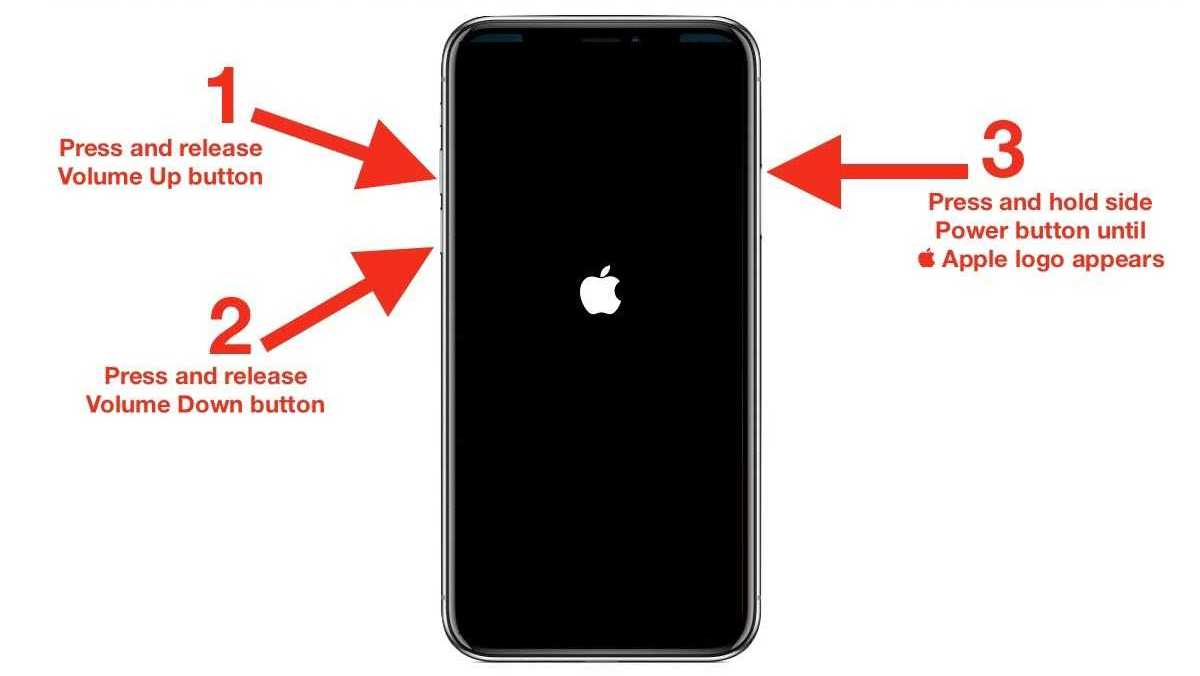
- Для iPhone 7 и 7 Plus:
Нажмите и удерживайте одновременно кнопку уменьшения громкости и боковую кнопку, пока не увидите логотип Apple.

- Для iPhone 6s и более ранних моделей:
Нажмите и удерживайте кнопку Home (Домой) и верхнюю (или боковую) кнопку, пока не появится логотип Apple.

- Шаг 2: Сброс настроек экрана
Если перезагрузка не помогла, попробуйте сбросить настройки дисплея:
- Откройте «Настройки» на вашем iPhone.
- Перейдите в раздел «Основные».
- Найдите и выберите «Сброс».
- Коснитесь «Сбросить все настройки» для возврата настроек дисплея к заводским.
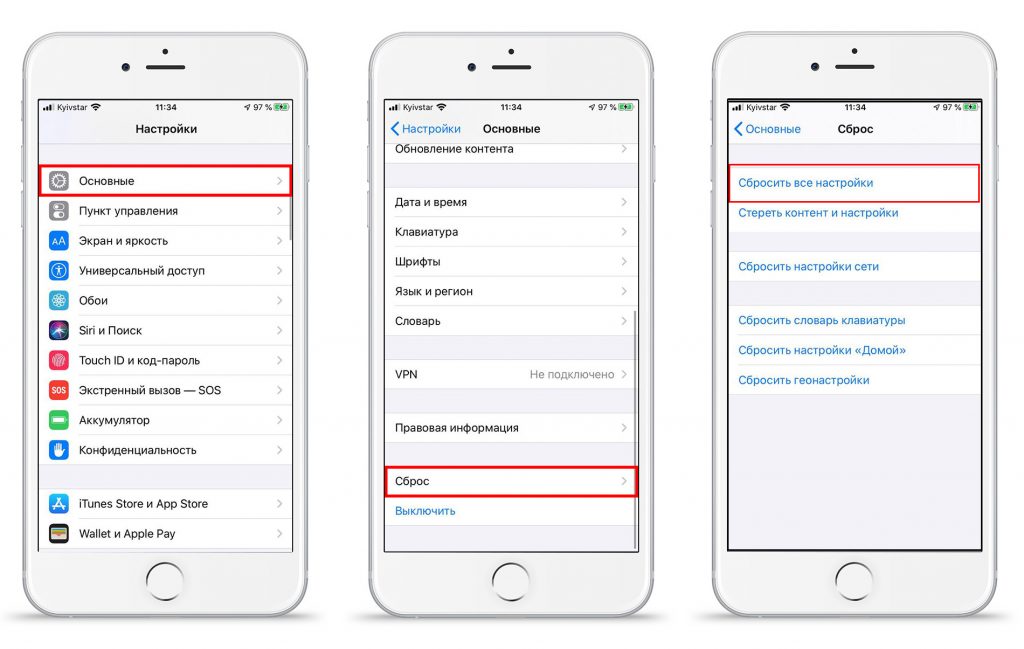
Этот шаг не удалит ваши личные данные, но сбросит все настройки устройства, включая сетевые настройки и настройки клавиатуры.
- Шаг 3: Восстановление программного обеспечения
Если проблема сохраняется, рассмотрите возможность восстановления программного обеспечения iPhone через iTunes:
- Подключите iPhone к компьютеру и откройте iTunes.
- Выберите ваше устройство в iTunes.
- Нажмите на кнопку «Восстановить iPhone».
- Следуйте инструкциям на экране для восстановления устройства.
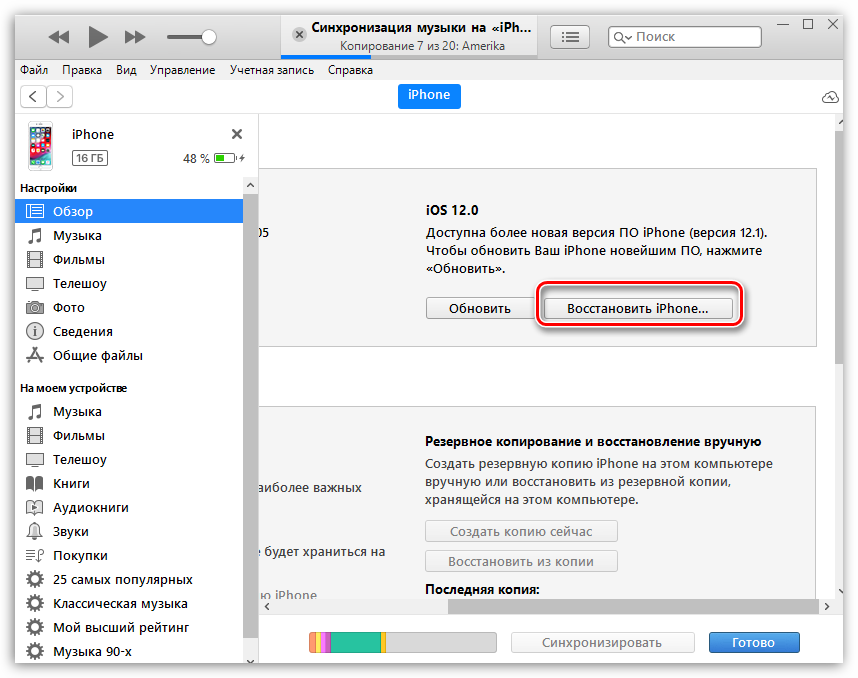
Этот шаг приведет к удалению всех данных с вашего устройства, поэтому обязательно создайте резервную копию перед выполнением этой операции.
После выполнения вышеописанных шагов, если проблемы с сенсором не исчезли, рекомендуется обратиться за помощью в авторизованный сервисный центр Apple, так как проблема может быть связана с аппаратным сбоем.
Реакция на нажатие и «фантомные» нажатия
В случае, если экран реагирует на нажатия неадекватно или возникают «фантомные» нажатия, это может указывать на то, что отошёл разъем или произошёл сбой в работе модуля, состоящего из дисплея и сенсора.

Некачественная прошивка
Проблемы с экраном иногда бывают вызваны некачественной прошивкой. В таком случае может потребоваться обновление программного обеспечения до последней версии.
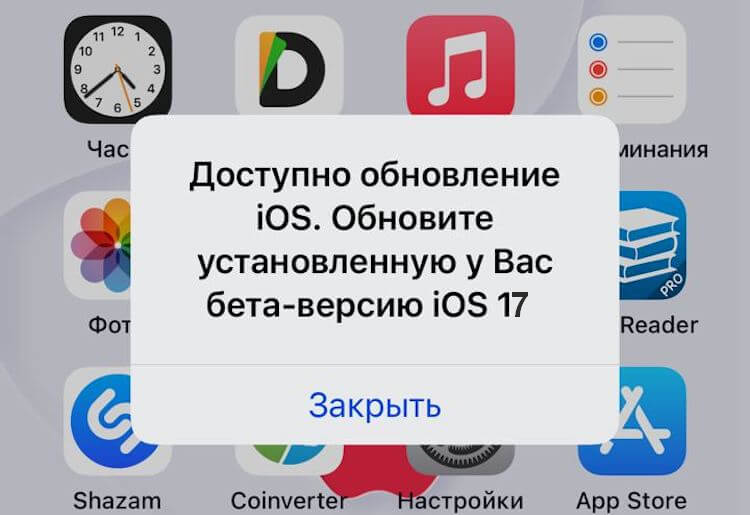
Как решить проблему самостоятельно?
Если вы не уверены в своих силах или опасаетесь усугубить ситуацию, лучше обратиться к профессионалам. Однако, есть несколько советов для тех, кто хочет попробовать решить проблему самостоятельно:
Перезагрузка устройства.
Это простой и часто эффективный способ.
Убираем стекло и снимаем защитную пленку.
Проверьте, не мешают ли они тачскрину.
Осмотр на наличие внешних повреждений.
Падение или удар могли повредить экран.
Сброс текущих настройки.
Вернитесь к заводским настройкам экрана.
Используйте оригинальные запчасти.
При замене компонентов выбирайте надежные и проверенные комплектующие.
Если ни один из вышеописанных способов не помог, скорее всего, потребуется профессиональный ремонт.

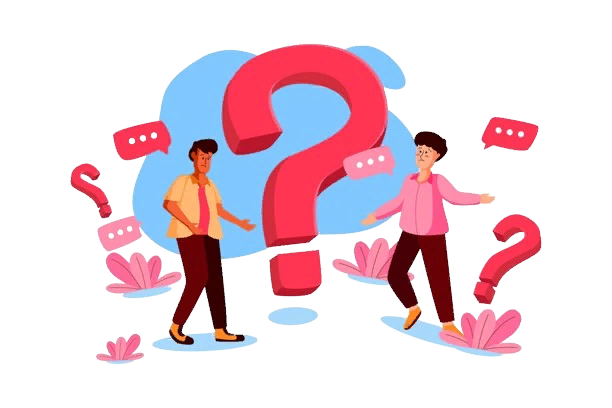
Часто задаваемые вопросы по теме: «Не работает верхняя часть экрана iPhone»
 Вопрос 1: Что делать, если не работает верхняя часть экрана iPhone?
Вопрос 1: Что делать, если не работает верхняя часть экрана iPhone?
ОТВЕТ: Попробуйте перезагрузить устройство, убедитесь, что на экране нет трещин и не попала жидкость. Если это не помогло, возможно, потребуется перекалибровка сенсора или обращение в сервисный центр.
 Вопрос 2: Может ли падение телефона быть причиной того, что не работает верхняя часть экрана?
Вопрос 2: Может ли падение телефона быть причиной того, что не работает верхняя часть экрана?
ОТВЕТ: Да, падение может привести к механическим повреждениям, в том числе отходу разъемов и повреждению экрана, что может вызвать проблемы с сенсором.
 Вопрос 3: Влияет ли наличие защитного стекла или пленки на работу сенсорного экрана?
Вопрос 3: Влияет ли наличие защитного стекла или пленки на работу сенсорного экрана?
ОТВЕТ: В некоторых случаях, некачественные защитные аксессуары могут мешать работе сенсора. Рекомендуем снимать стекло или пленку для проверки.
 Вопрос 4: Как проверить, не произошёл ли системный сбой в iPhone?
Вопрос 4: Как проверить, не произошёл ли системный сбой в iPhone?
ОТВЕТ: Выполните перезагрузку устройства. Если это не помогает, попробуйте сбросить настройки до заводских.
 Вопрос 5: Может ли некачественная прошивка влиять на функционирование сенсора?
Вопрос 5: Может ли некачественная прошивка влиять на функционирование сенсора?
ОТВЕТ: Да, некачественная прошивка может вызвать различные сбои, включая проблемы с сенсором. Обновите ПО до последней версии.
 Вопрос 6: Что делать, если на экране iPhone появляются «фантомные» нажатия?
Вопрос 6: Что делать, если на экране iPhone появляются «фантомные» нажатия?
ОТВЕТ: «Фантомные» нажатия могут быть признаком неисправности сенсора. Попробуйте сбросить настройки экрана или обратитесь за помощью в сервис.
 Вопрос 7: Нужно ли использовать оригинальные запчасти для ремонта iPhone?
Вопрос 7: Нужно ли использовать оригинальные запчасти для ремонта iPhone?
ОТВЕТ: Да, для поддержания качества и гарантированной совместимости с устройством рекомендуется использовать оригинальные запчасти.

Выводы
Будьте внимательны к своему устройству, и при первых признаках неполадок с экраном пробуйте предложенные способы устранения проблемы. Если же не работает верхняя часть экрана iPhone и вышеописанные методы результата не дали, необходимо обратиться в сервисный центр.
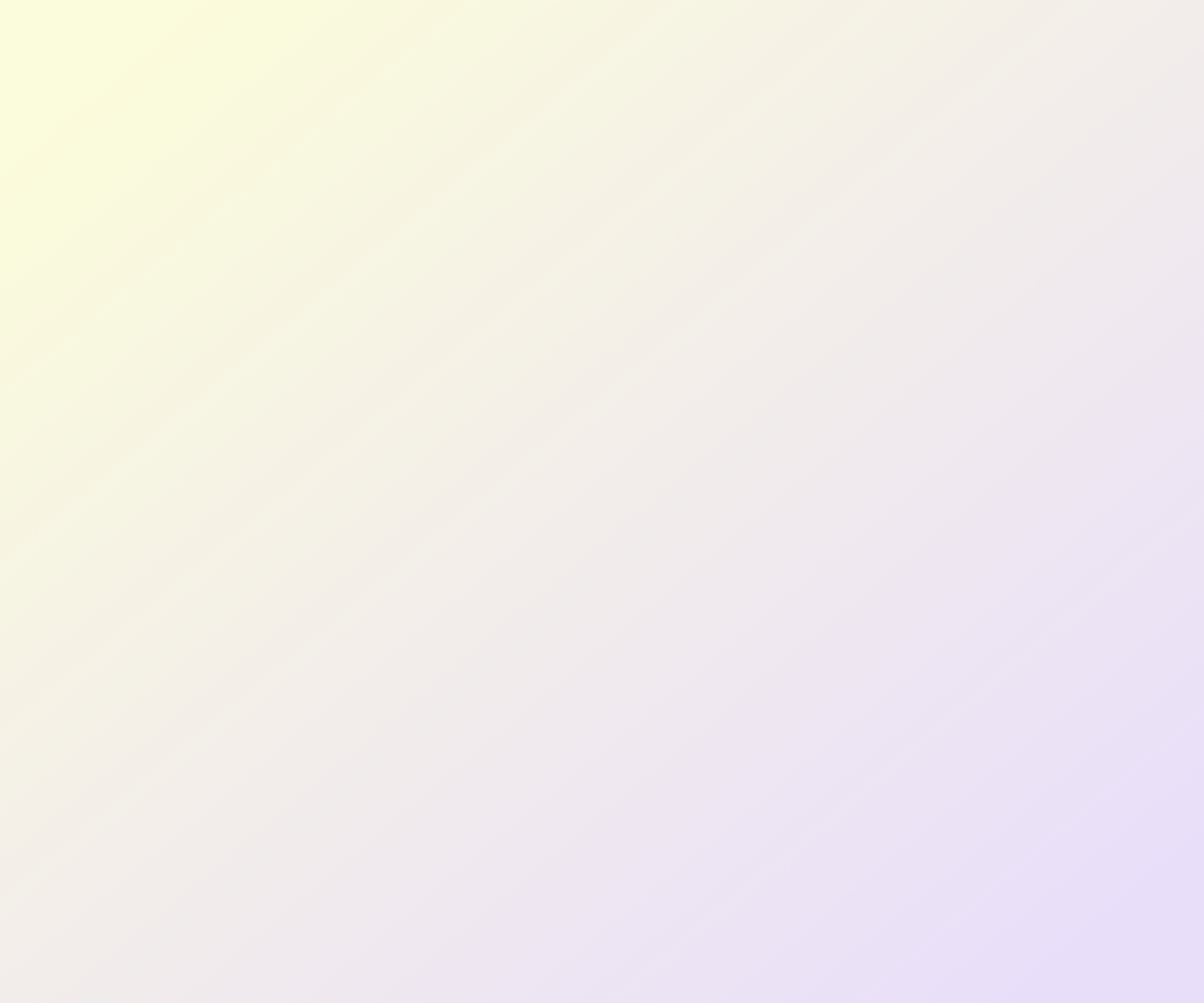

После того как не работала верхняя часть экрана моего iPhone, я оказался в полном замешательстве. Это была действительно раздражающая проблема, ведь я не мог использовать многие приложения и функции. После небольшого исследования я решил выполнить перезагрузку устройства, что, к моему удивлению, помогло! Оказывается, всё было вызвано временным сбоем в системе. Рад, что смог решить проблему быстро и без лишних затрат.
— Игорь Савин

Мой iPhone пережил неприятное падение, и после этого перестала работать верхняя часть экрана. Я попытался все исправить самостоятельно, перезапускал устройство, снимал защитное стекло, но ничего не помогло. В итоге пришлось обратиться в сервисный центр, где мне сообщили, что проблема была в отошедшем от удара разъеме. Ремонт обошёлся не так уж и дорого, но теперь я буду более осторожен и, возможно, инвестирую в более надёжный чехол для защиты.
— Виктор Юдин







